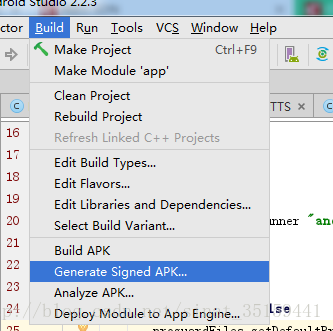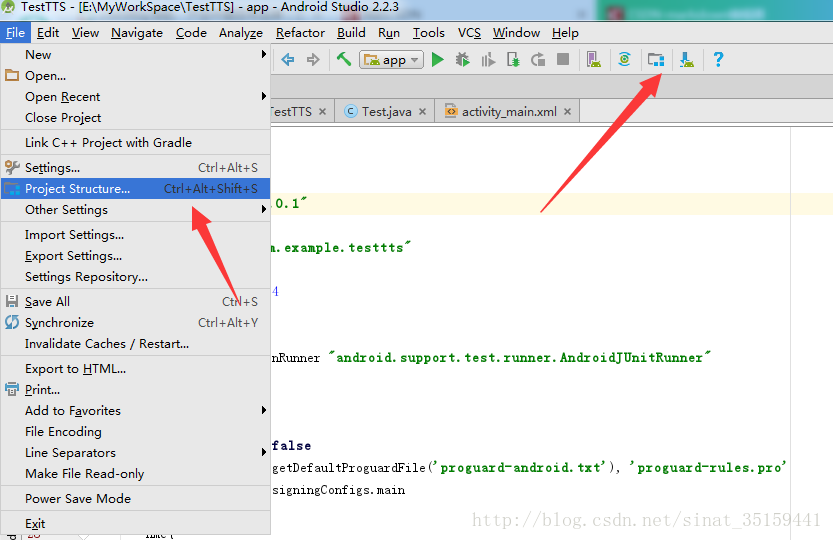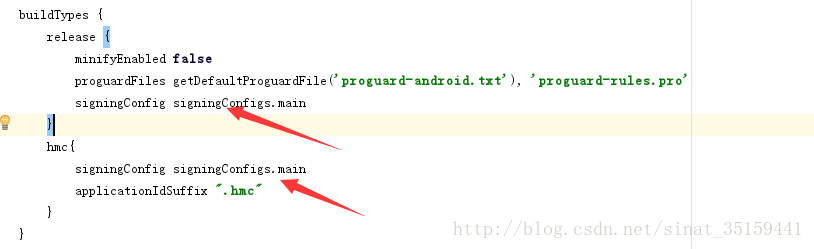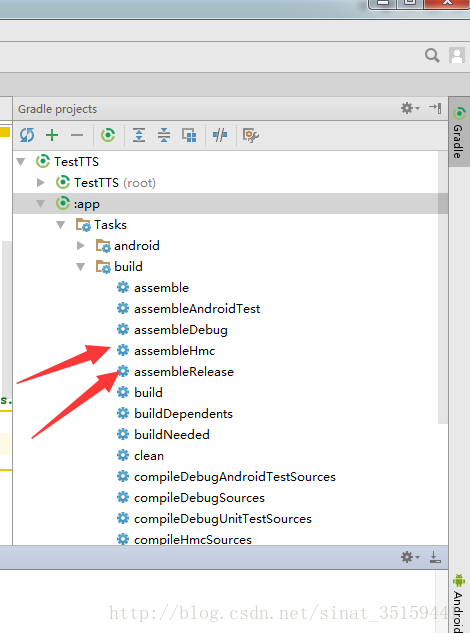一:生成签名
步骤如下:
点击build->Generate Signed APK
再选择一个新的签名,路径最好是当前项目的根目录
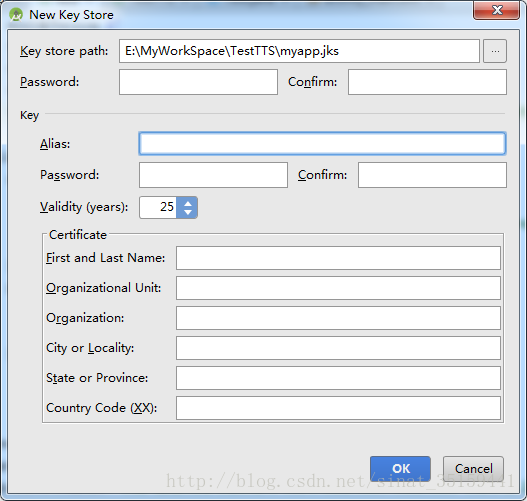
点击OK,稍等片刻,就会在你指定的位置生成一个签名文件,后缀名为.jks
使用gradle自动签名打包
步骤如下:
打开项目结构面板,可点击File–>Project Structure,也可点击工具栏对应的图标,都可以打开
打开后,选择对应的module,选择signing,将对应签名文件的信息填写进去,name可以随意填写
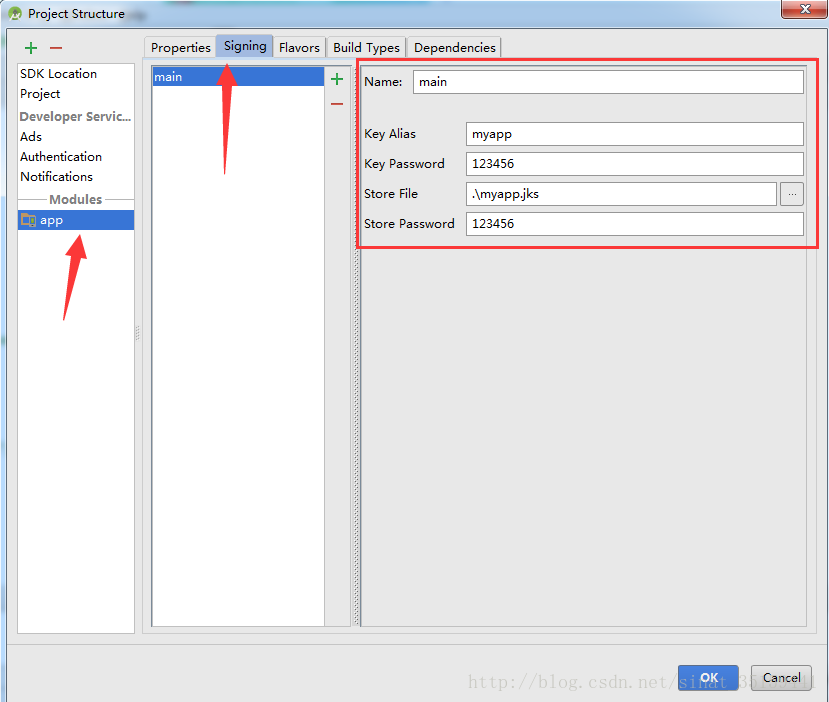
此时,会在你的module的脚本中生成脚本信息
android {
signingConfigs {
main {
keyAlias 'myapp'
keyPassword '123456'
storeFile file('./myapp.jks')
storePassword '123456'
}
}
~~~~~~~~~~~~~
- 1
- 2
- 3
- 4
- 5
- 6
- 7
- 8
- 9
- 10
此时在我们的构建类型中加入签名的信息即可,如release版,或debug版,还可以自定义构建类型。
此时,我们就可以自动签名打包了,操作如下
点击面板右侧的Gradle,然后选择我们的构建类型,正式打包版的是release,调试版的是debug,hmc是我的自定义类型,选择完成就可以进行打包签名了,可在app–>build–>output–>apks下找到我们的签名后的apk文件
补充,除了在右侧面板使用gradle,还可在Android studio 的自带终端,使用命令打包,如打release版可使用gradle aR,然后点击回车,aR为assemble release的缩写,debug版的就是 gradle aD,你可以使用gradle的前提是你已经为gradle配置过了环境变量,具体方法可自行 Google,到此gradle自动签名打包就已说明完毕
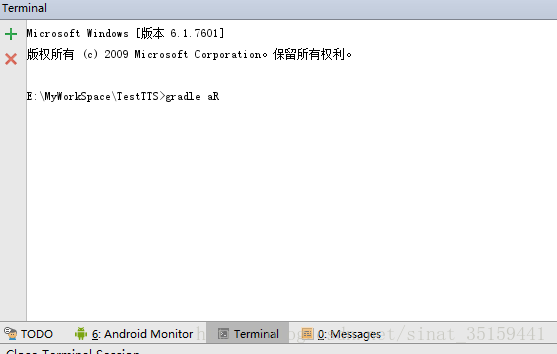
三:使用构建自定义类型的APK
除了可以打包release,debug版的,还可以打自定义版本的APK包
在Module的gradle脚本中进行配置
buildTypes {
release {
minifyEnabled false
proguardFiles getDefaultProguardFile('proguard-android.txt'), 'proguard-rules.pro'
signingConfig signingConfigs.main
}
hmc{
signingConfig signingConfigs.main
applicationIdSuffix ".hmc"
}
}
- 1
- 2
- 3
- 4
- 5
- 6
- 7
- 8
- 9
- 10
- 11
见以上脚本,hmc就是我的自定义类型,applicationIdSuffix “.hmc”即是生成的APK的包名的末尾再加上.hmc